如何使用Photoshop制作带裂纹特效的霜冻字
平面设计新手指南\2016-02-15
10、复制选区并将其粘贴到我们要做的图中,覆盖文字。

11、点击鼠标右键选择“创建剪贴蒙版”,效果如下。

12、我们要加上一些雪花,选择一个粉刷。
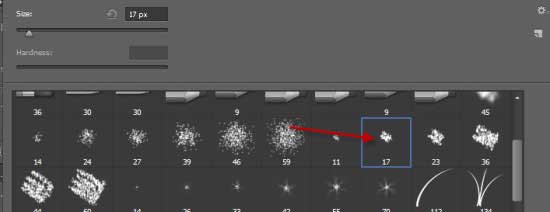
13、在文字的边缘涂抹,适当调整笔刷的大小。

14、我们还可以添加一些额外的纹理,比如说用快速选择工具选择冰山顶峰图像,如下。

15、复制选区粘贴到图的下方。

16、你可以用粒子刷在图片中随意的画一些雪花。

17、复制背景图层,为其添加强化边缘滤镜,如下。
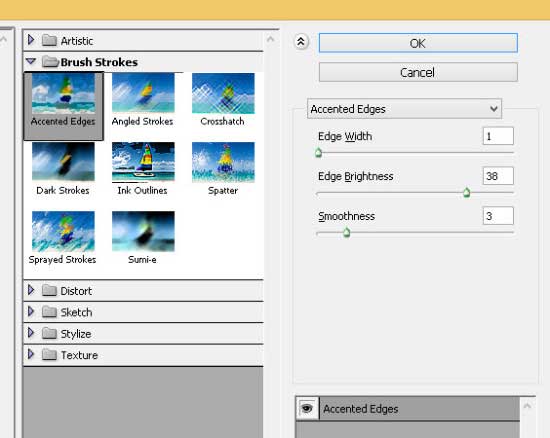
18、为复制的图层添加蒙版。

最终效果
